学习目标:
我们在开发后台时肯定避免不了上传图片的功能
例如:
- 上传图片回显
- 上传完成 : 预览查看 , 删除等
- 如果是图片列表,还可能让你拖动图片排序
- 有的后台项目可能要给图片添加水印,添加标记
- 有的后台可能要炫酷一点 添加进度条功能
学习内容:
现在我们要完成上面的一系列功能,这里我用到了vue element ui的弹窗组件,预览图片组件,还有axios,axios是二次封装的,你们可以自行根据你们的项目来封装
效果演示:
基于vue element-ui 封装上传图片组件
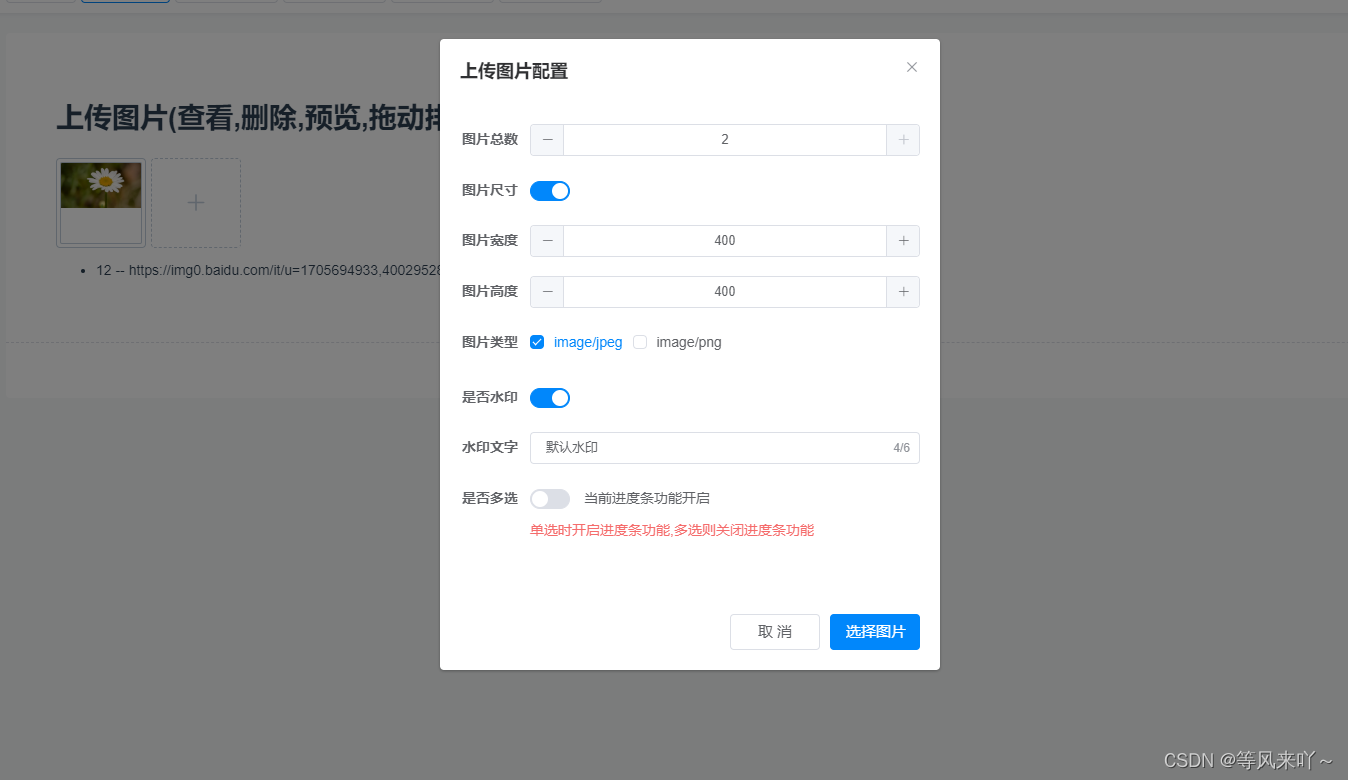
上传图片组件代码
<!--
* @Author: 等风来 [email protected]
* @Date: 2022-11-10 08:42:34
* @LastEditTime: 2023-02-17 11:07:40
-->
<template>
<div class="UploadImg_list">
<transition-group name="tag" class="UploadImg_list">
<div
v-for="(item, index) in imgList"
:key="item.id"
:draggable="true"
class="UploadImg_item"
@dragstart="dragstart(index)"
@dragenter="dragenter($event, index)"
@dragover="dragover($event, index)"
>
<div class="item_cont">
<img :src="item.url" alt="" />
<div class="img_mask">
<i
class="el-icon-zoom-in"
style="margin-right: 10px"
@click="lookImg(item)"
></i>
<i class="el-icon-delete" @click="delImg(item)"></i>
</div>
</div>
</div>
<div
v-if="imgList.length < form.total"
:key="-999999999"
class="UploadImg_input"
@click="showUploadImg"
>
<i class="el-icon-plus"></i>
</div>
</transition-group>
<el-image
ref="preview"
class="nones"
:src="url"
:preview-src-list="srcList"
></el-image>
<div v-show="is_Ball" class="my_mask">
<Ball :percent="ballNum" :run-num="runNum"></Ball>
</div>
<!-- 对话框 -->
<div class="UploadImg">
<el-dialog
title="上传图片配置"
:close-on-click-modal="false"
:visible.sync="isUploadImg"
width="500px"
:append-to-body="true"
>
<div>
<el-form ref="form" :model="form" label-width="70px">
<el-form-item v-if="form.total" label="图片总数">
<el-input-number
v-model="form.total"
:min="1"
:max="maxNum"
:disabled="maxNumHide"
label="图片总数"
style="width: 100%"
></el-input-number>
</el-form-item>
<el-form-item label="图片尺寸">
<el-switch v-model="form.size"></el-switch>
</el-form-item>
<el-form-item v-if="form.size" label="图片宽度">
<el-input-number
v-model="form.width"
:min="50"
label="图片宽度"
style="width: 100%"
></el-input-number>
</el-form-item>
<el-form-item v-if="form.size" label="图片高度">
<el-input-number
v-model="form.height"
:min="50"
label="图片高度"
style="width: 100%"
></el-input-number>
</el-form-item>
<el-form-item label="图片类型">
<el-checkbox-group v-model="form.imgTypes">
<el-checkbox v-for="item in imgType" :key="item" :label="item">
{{ item }}
</el-checkbox>
</el-checkbox-group>
</el-form-item>
<el-form-item label="是否水印">
<el-switch v-model="form.Watermark"></el-switch>
</el-form-item>
<el-form-item v-if="form.Watermark" label="水印文字">
<el-input
v-model="form.title"
maxlength="6"
show-word-limit
></el-input>
</el-form-item>
<el-form-item label="是否多选">
<div>
<el-switch v-model="form.Multiple"></el-switch>
<span v-if="!form.Multiple" style="margin-left: 10px">
当前进度条功能开启
</span>
<span v-else style="margin-left: 10px">当前进度条功能关闭</span>
</div>
<p class="MultipleTitle">
单选时开启进度条功能,多选则关闭进度条功能
</p>
</el-form-item>
</el-form>
</div>
<span slot="footer" class="dialog-footer UploadImg_btn">
<el-button @click="isUploadImg = false">取 消</el-button>
<el-button type="primary">
选择图片
<input
v-if="form.Multiple"
type="file"
accept="image/*"
multiple="multiple"
@change="addImgs"
/>
<input v-else type="file" accept="image/*" @change="addImgs" />
</el-button>
</span>
</el-dialog>
</div>
</div>
</template>
<script>
import Ball from '../../components/Ball/index.vue'
export default {
name: 'UploadImg',
components: { Ball: Ball },
props: {
//图片数据
lists: {
type: Array,
default() {
return []
},
},
//图片限制个数
maxNum: {
type: Number,
default() {
return 5
},
},
//图片限制是否能调整
maxNumHide: {
type: Boolean,
default() {
return false
},
},
//图片类型限制
imgType: {
type: Array,
default() {
// return ['image/jpeg', 'image/png']
return ['image/jpeg']
},
},
//是否限制图片尺寸
isSize: {
type: Boolean,
default() {
return false
},
},
//限制图片尺寸大小
imgSize: {
type: Array,
default() {
return [400, 400]
},
},
//是否水印
isWatermark: {
type: Boolean,
default() {
return false
},
},
//水印文字
watermarkTitle: {
type: String,
default() {
return '默认水印'
},
},
// 1 选择图片是否多选
// 2 false 时开启进度条功能
isMultiple: {
type: Boolean,
default() {
return true
},
},
},
data() {
return {
imgList: this.lists,
url: '',
srcList: [],
// 源对象的下标
dragIndex: '',
// 目标对象的下标
enterIndex: '',
timeout: null,
isUploadImg: false,
form: {
total: this.maxNum,
size: this.isSize,
width: this.imgSize[0],
height: this.imgSize[1],
title: this.watermarkTitle,
Watermark: this.isWatermark,
Multiple: this.isMultiple,
imgTypes: [...this.imgType],
},
ballNum: 0,
is_Ball: false,
runNum: 0,
}
},
watch: {
maxNum: {
handler: function (a, b) {
this.form.total = a
},
// deep: true,
},
},
methods: {
// 显示上传图片对话框
showUploadImg() {
this.isUploadImg = true
},
// 上传图片前置验证
addImgBefore(fileArr) {
return new Promise((resolve, reject) => {
let isOk = true
// 上传图片数量限制
if (this.imgList.length + fileArr.length > this.form.total) {
if (this.imgList.length > this.form.total) {
const del_nums = this.imgList.length - this.form.total
this.imgList.splice(this.form.total, del_nums)
}
this.$message.error(`最多上传 ${this.form.total} 张图片!`)
return resolve(false)
}
// 上传图片类型限制
if (this.form.imgTypes.length > 0) {
fileArr.forEach((item) => {
if (this.form.imgTypes.indexOf(item.type) < 0) {
isOk = false
}
})
if (!isOk) {
this.$message.error(
`上传图片中类型不符合 ${this.form.imgTypes.toString()} 类型 !`
)
return resolve(false)
}
}
//上传图片判断尺寸
if (this.form.size) {
fileArr.forEach((fileItem) => {
this.limitFileWH(
this.form.width,
this.form.height,
fileItem
).then((res) => {
if (res) {
return resolve(true)
} else {
return resolve(false)
}
})
})
} else {
resolve(true)
}
})
},
// 上传图片
async addImgs(e) {
let file = [...e.target.files]
let isOk = await this.addImgBefore(file)
// 前置验证
if (!isOk) {
return
}
if (file.length > 1) {
this.runNum = 0.5
} else {
this.runNum = 3
}
// 是否开启进度条
if (!this.form.Multiple && file.length > 0) {
this.is_Ball = true
}
this.ballNum = 0
if (this.form.Watermark) {
// 有水印的
file.forEach(async (item) => {
this.getBase64(item).then((res) => {
this.imgToCanvas(res).then((data) => {
this.imgList.push({
id: new Date().valueOf(),
url: data,
})
this.ballNum = 0
this.is_Ball = false
})
})
})
} else {
// 不加水印的
file.forEach(async (item) => {
const res = await this.$http.post(
'admin/api/upload',
{
file: item,
disk: 'public',
folder: 'richText',
},
{
headers: {
'Content-Type': 'multipart/form-data',
},
onUploadProgress: (progressEvent) => {
let persent =
((progressEvent.loaded / progressEvent.total) * 100) | 0 //上传进度百分比
this.ballNum = persent
},
}
)
if (res.code == 200000) {
this.imgList.push({
id: new Date().valueOf(),
url: res.data.url,
})
this.ballNum = 0
this.is_Ball = false
this.$message.success(res.message)
} else {
this.$message.error(res.message)
this.is_Ball = false
return
}
})
}
this.isUploadImg = false
},
// 判断图片是否正方形
limitFileWH(E_width, E_height, file) {
const _this = this
let imgWidth = ''
let imgHight = ''
const isSize = new Promise(function (resolve, reject) {
const width = E_width
const height = E_height
const _URL = window.URL || window.webkitURL
const img = new Image()
img.onload = function () {
imgWidth = img.width
imgHight = img.height
const valid = img.width === width && img.height === height
valid ? resolve() : reject()
}
img.src = _URL.createObjectURL(file)
}).then(
() => {
return true
},
() => {
_this.$message.warning({
message:
'上传图片的尺寸应为' +
E_width +
'*' +
E_height +
',当前上传图片的尺寸为:' +
imgWidth +
'*' +
imgHight,
btn: false,
})
return false
}
)
return isSize
},
// 转64
getBase64(file) {
return new Promise(function (resolve, reject) {
const reader = new FileReader()
let imgResult = ''
reader.readAsDataURL(file)
reader.onload = function () {
imgResult = reader.result
}
reader.onerror = function (error) {
reject(error)
}
reader.onloadend = function () {
resolve(imgResult)
}
})
},
// 64转文件
dataURLtoFile(dataurl, filename) {
var arr = dataurl.split(',')
var mime1 = arr[0].split(';')
var mime2 = mime1[0].split(':')[1]
var bstr = atob(arr[1])
var n = bstr.length
var u8arr = new Uint8Array(n)
while (n--) {
u8arr[n] = bstr.charCodeAt(n)
}
return new File([u8arr], 'names', { type: mime2 })
},
// 画水印 并上传
imgToCanvas(imgSrc) {
return new Promise((resolve, reject) => {
const _this = this
var image = document.createElement('img')
image.setAttribute('src', imgSrc)
const img_Src = ''
// 创造画布
image.onload = async () => {
var canvas = document.createElement('canvas')
canvas.width = image.width
canvas.height = image.height
var cxt = canvas.getContext('2d')
// 将图片绘制上去
cxt.drawImage(image, 0, 0) // 第一个参数是图片(不能是src 否则会报错,是src的话需要先new Image(),具体看上个getImgWay方法) 第二、三是图片在画布位置 第四、五是将图片绘制成多大宽高(不写四五就是原图宽高)
// 给画布上添加水印文字
cxt.font = '24px Georgia'
cxt.textAlign = 'left'
cxt.textBaseline = 'top'
cxt.fillStyle = '#fff'
// cxt.rotate(-10 * Math.PI / 180)
cxt.rotate((Math.PI / 180) * 5)
if (image.height > image.width) {
for (let i = 0; i < image.height / 200; i++) {
for (let j = 0; j < image.width / 50; j++) {
cxt.fillText(this.form.title, i * 300, j * 100, image.width)
}
}
} else {
for (let i = 0; i < image.width / 200; i++) {
for (let j = 0; j < image.height; j++) {
cxt.fillText(this.form.title, i * 300, j * 100, image.width)
}
}
}
var dataurl = canvas.toDataURL('image/png')
// 转好的文件 可根据你们的后端接口自行上传
const file = this.dataURLtoFile(dataurl)
// const formdata = new FormData()
// formdata.append('file', file)
const res = await this.$http.post(
'admin/api/upload',
{
file: file,
disk: 'public',
folder: 'richText',
},
{
headers: {
'Content-Type': 'multipart/form-data',
},
onUploadProgress: (progressEvent) => {
let persent =
((progressEvent.loaded / progressEvent.total) * 100) | 0 //上传进度百分比
this.ballNum = persent
},
}
)
// const { data: res } = await $http.post('api/upload', formdata)
if (res.code != 200000) {
this.$message.error(res.message)
this.is_Ball = false
resolve(false)
return
}
resolve(res.data.url)
this.$message.success(res.message)
}
})
},
// 删除图片
delImg(item) {
this.$confirm('确定删除该张图片吗?', '提示', {
confirmButtonText: '确定',
cancelButtonText: '取消',
type: 'warning',
})
.then(() => {
let num = -1
this.imgList.forEach((i, index) => {
if (item.url == i.url) {
num = index
}
})
this.imgList.splice(num, 1)
this.$message({
type: 'success',
message: '删除成功!',
})
})
.catch(() => {})
},
// 查看图片
lookImg(item) {
this.srcList = []
this.imgList.forEach((i, index) => {
this.srcList.push(i.url)
})
this.url = item.url
this.$refs.preview.clickHandler()
},
// 拖动排序
dragstart(index) {
this.dragIndex = index
},
// dragenter 和 dragover 事件的默认行为是拒绝接受任何被拖放的元素。
// 因此,我们要在这两个拖放事件中使用`preventDefault`来阻止浏览器的默认行为
dragenter(e, index) {
let indexs = -1
e.preventDefault()
this.enterIndex = index
if (this.timeout !== null) {
clearTimeout(this.timeout)
}
// 拖拽事件的防抖
this.timeout = setTimeout(() => {
if (this.dragIndex !== index) {
const source = this.imgList[this.dragIndex]
this.imgList.splice(this.dragIndex, 1)
this.imgList.splice(index, 0, source)
// 排序变化后目标对象的索引变成源对象的索引
this.dragIndex = index
}
}, 250)
},
dragover(e, index) {
e.preventDefault()
},
},
}
</script>
<style lang="scss" scoped>
.UploadImg_list {
display: flex;
flex-wrap: wrap;
align-items: center;
.UploadImg_item {
transition: transform 0.3s;
box-sizing: border-box;
width: 90px;
height: 90px;
border: 1px solid #c0ccda;
border-radius: 4px;
margin-right: 5px;
padding: 3px;
cursor: move;
margin: 5px 0;
margin-right: 5px;
margin-bottom: 0;
i {
cursor: pointer !important;
}
.item_cont {
position: relative;
box-sizing: border-box;
width: 100%;
height: 100%;
// background-color: red;
border-radius: 2px;
overflow: hidden;
border: 1px solid #c0ccda;
transition: all 0.3s;
img {
transition: all 0.3s;
width: 100%;
height: auto;
}
}
.img_mask {
position: absolute;
left: 0;
top: 0;
width: 100%;
height: 100%;
background-color: rgba(0, 0, 0, 0.4);
display: flex;
align-items: center;
justify-content: center;
color: #fff;
font-size: 20px;
opacity: 0;
}
}
.UploadImg_input {
float: left;
position: relative;
width: 90px;
height: 90px;
border: 1px dashed #c0ccda;
box-sizing: border-box;
border-radius: 4px;
display: flex;
align-items: center;
justify-content: center;
font-size: 20px;
color: #c0ccda;
margin: 5px 0;
margin-bottom: 0;
cursor: pointer !important;
background-color: #fbfdff;
}
.UploadImg_input:hover {
border: 1px dashed #0187fb;
color: #0187fb;
}
.UploadImg_item:hover {
box-shadow: 0 2px 12px 0 rgb(1 133 249 / 60%);
border: 1px solid hsl(208, 99%, 49%);
}
.UploadImg_item:hover img {
transform: scale(1.4);
}
.UploadImg_item:hover .img_mask {
opacity: 1;
}
}
.nones {
display: none;
}
.tag-enter-active {
animation: tagFrames 0.3s linear;
}
.tag-leave-active {
animation: tagFrames 0.3s linear reverse;
}
@keyframes tagFrames {
from {
transform: translateY(-30px);
opacity: 0;
}
to {
opacity: 1;
transform: translateY(0px);
}
}
::v-deep .UploadImg .el-dialog__title {
font-weight: 700;
}
::v-deep .UploadImg .el-form-item__label {
font-weight: 700;
}
::v-deep .UploadImg .el-dialog__body {
border: none;
}
::v-deep .UploadImg .el-dialog__footer {
border: none;
}
::v-deep .UploadImg_btn .el-button span {
cursor: pointer !important;
}
.UploadImg_btn .el-button {
width: 90px;
height: 36px;
font-size: 15px;
// line-height: 36px;
position: relative;
cursor: pointer;
input {
position: absolute;
left: 0;
top: 0;
opacity: 0;
width: 100%;
height: 100%;
cursor: pointer !important;
}
}
.my_mask {
position: fixed;
left: 0;
top: 0;
width: 100vw;
height: 100vh;
z-index: 99999999999;
background-color: rgba(0, 0, 0, 0.6);
display: flex;
align-items: center;
justify-content: center;
}
.MultipleTitle {
margin: 0;
color: #f56c6c;
font-size: 14px;
}
</style>
进度条小球组件代码
<template>
<div class="pie-wrap">
<div
:style="{ animationDelay: delay }"
:class="['pie', { 'pie-all': num == 100 }]"
>
<div class="pie-inner">
<p class="percent">{{ num }}%</p>
<p class="txt">上传中...</p>
</div>
</div>
</div>
</template>
<script>
export default {
name: 'Pie',
props: {
percent: {
type: Number,
default: 0,
},
runNum: {
type: Number,
default: 3,
},
},
data() {
return {
num: 0,
}
},
computed: {
delay() {
// 转化为延迟多少秒
return `-${this.num}s`
},
},
watch: {
percent() {
this.startAnimate(this.runNum, this.percent, 5)
},
},
mounted() {
this.startAnimate(this.runNum, this.percent, 5)
},
methods: {
// 匀动动画
startAnimate(step, limit, speed) {
setTimeout(() => {
if (this.num < limit) {
this.num += step
this.startAnimate(step, limit, speed)
} else {
this.num = limit
}
}, speed)
},
},
}
</script>
<style lang="scss" scoped>
.pie-wrap {
width: 100%;
height: 200px;
text-align: center;
.pie {
display: inline-block;
position: relative;
width: 160px;
height: 160px;
margin-top: 40px;
border-radius: 50%;
background: #ccc;
background-image: linear-gradient(to right, transparent 50%, #4479fd 0);
color: transparent;
text-align: center;
}
.pie::before {
content: '';
position: absolute;
top: 0;
left: 50%;
width: 50%;
height: 100%;
border-radius: 0 100% 100% 0 / 50%;
background-color: inherit;
transform-origin: left;
animation: spin 50s linear infinite, bg 100s step-end infinite;
animation-play-state: paused;
animation-delay: inherit;
}
.pie-all {
background: #4479fd;
background-image: none;
}
.pie-all::before {
background-color: #4479fd;
}
@keyframes spin {
to {
transform: rotate(0.5turn);
}
}
@keyframes bg {
50% {
background: #4479fd;
}
}
.pie-inner {
content: '';
position: absolute;
top: 50%;
left: 50%;
width: 90%;
height: 90%;
border-radius: 50%;
background: #fff;
transform: translate(-50%, -50%);
.percent {
margin-top: 38px;
margin-bottom: 10px;
font-size: 30px;
color: #000;
}
.txt {
font-size: 15px;
color: #666;
margin: 0;
}
}
}
</style>
使用
<template>
<div style="padding: 50px">
<h1>上传图片(查看,删除,预览,拖动排序,水印,单个上传开启进度条)</h1>
<upload-img
:lists="imgList"
:max-num="5"
:img-type="['image/png']"
:is-size="true"
:img-size="[400, 400]"
:is-watermark="true"
:watermark-title="'默认水印'"
:is-multiple="false"
></upload-img>
<ul>
<li v-for="item in imgList" :key="item.id">
{{ item.id }} -- {{ item.url }}
</li>
</ul>
</div>
</template>
<script>
import uploadImg from '../../components/uploadImg/index.vue'
export default {
components: { 'upload-img': uploadImg },
data() {
return {
imgList: [
{
id: 12,
url: '*****',
},
],
}
},
}
</script>
<style></style>
注意:
imgList格式一定要注意 id为唯一值 你们可以取当前时间戳 或者 后端返回的图片id
使用
- lists是图片数组数据 格式一定要对
- max-num-hide 对话框 是否可以修改图片个数
- max-num 是最多图片个数 不是选中图片个数
- **img-type **是图片类型 是数组 这里我没做处理 直接用的['image/jpeg', 'image/png']这种格式,你们想要修改,请自行修改
- is-size 是上传图片前是否判断图片尺寸 根据 img-size 来判断 如果**is-size 为false 那img-size **配置不生效
- img-size 是限制图片尺寸 为数组 第一项为图片宽度 第二项为图片高度
- is-watermark 是 是否开启水印功能
- watermark-title 是水印的文字 如果 i**s-watermark **为fasle啧该配置也无效
- is-multiple 是选择图片是否为多选 true 为多选 ,false 为单选 单选是则开启上传进度条功能
这个组件并没有封装上传地址什么的 自行去源码修改 可根据你们后端的接口方式自行上传 很简单 你们肯定会
学习总结:
功能也算挺完善的一个上传图片组件,已知的就差裁剪功能了,如果有bug请联系我,谢谢,随便写着玩的
版权归原作者 等风来吖~ 所有, 如有侵权,请联系我们删除。